怎么样使用ps软件制作灰棕色泥土纹理效果图片?
1、我们可以先打开我们电脑里面的ps软件,然后新建一个画布,这个就不做详细介绍了。


2、接下来,我们可以添加一个云彩滤镜效果。

3、接着,我们给画布添加一个点状化滤镜效果,参数的设置可以参考小编的参数。


4、然后,我们可以给画布添加一个如图所示参数的浮雕效果滤镜效果。

5、使用色相/饱和度调整一下颜色效果,参数的设置就可以参照小编的参数。
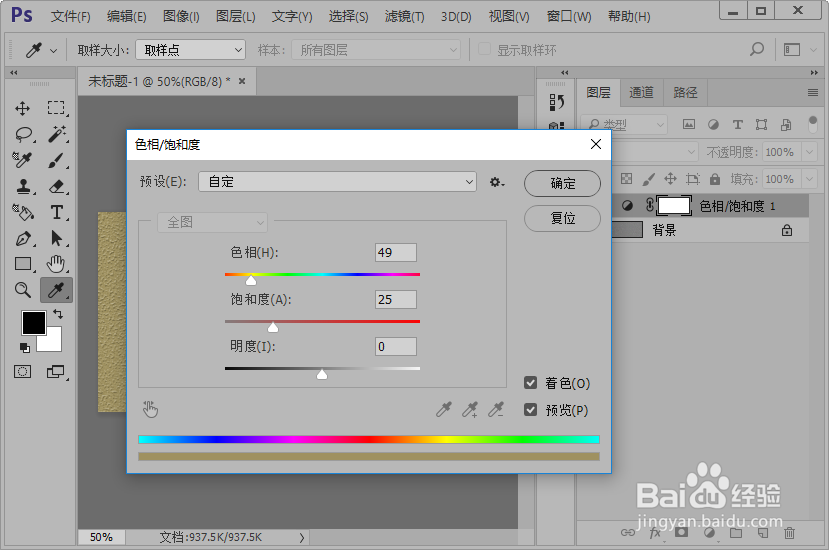
6、这样,我们就制作好了灰棕色泥土纹理效果图片。


声明:本网站引用、摘录或转载内容仅供网站访问者交流或参考,不代表本站立场,如存在版权或非法内容,请联系站长删除,联系邮箱:site.kefu@qq.com。
阅读量:179
阅读量:71
阅读量:50
阅读量:161
阅读量:88